3DMax怎样绘制玄武玉佩?
3Ds Max是一个出色的三维建模软件,因此最近也有越来越多的朋友在学习软件的使用。任何物体都能够在软件中进行建模,而且还有材质效果可以使用,让你的模型变得更加逼真。那么3DMax怎样绘制玄武玉佩?这看起来非常的复杂,所以今天整理了教程分享给大家。
工具/软件
电脑型号:联想(lenovo)天逸510s; 系统版本:Windows7; 软件版本:3DMax2012
方法/步骤
第1步
打开3DMax2012软件,点击【创建】-【图形】-【圆】,在作图区域绘制一个圆形图案,并按图示设置好图案的各个参数;





第2步
选中图案,点击【修改】-【挤出】,挤出数量设置为:8mm,制作出玉佩的基本体模型。点击【材质编辑器】,给模型添加一个白色材质球后,点击【对象颜色】将模型的对象颜色设置为:黑色。点击鼠标右键-【转换为】-【转化为可编辑多边形】;





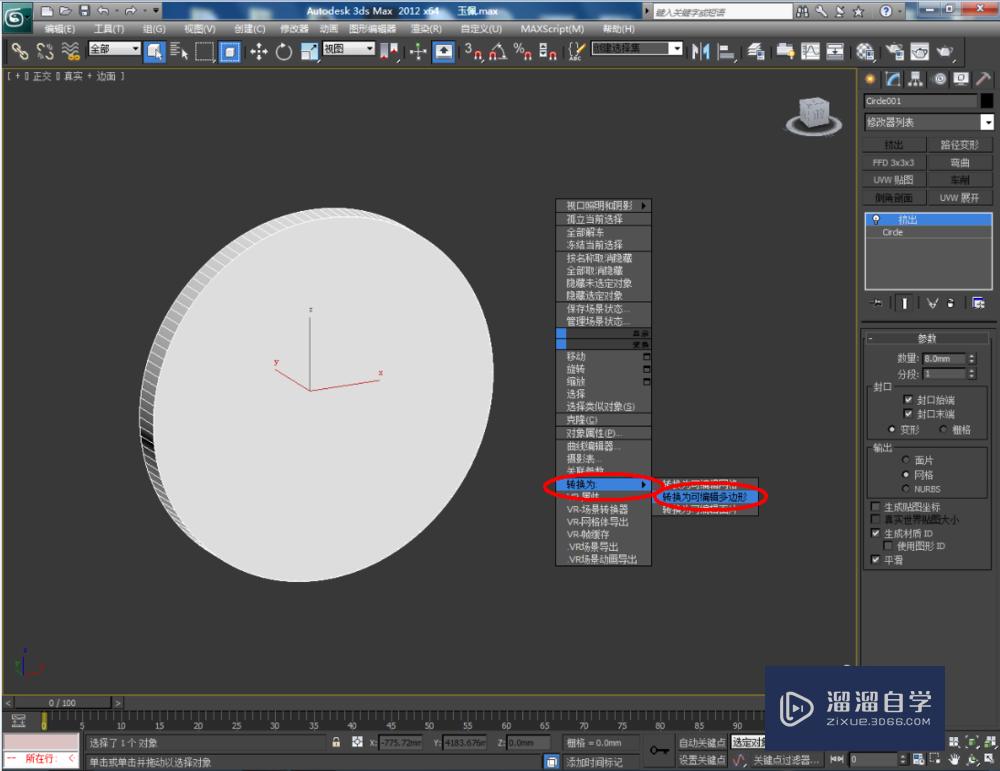

第3步
点击右边工作区中的【边】图标,按图示选中模型上的边线后,点击【切角】右边的小方框,按图示设置好切角的各个参数,完成模型边线的切角处理(如图所示);





第4步
点击【面】图标,选中图示模型上的面后,点击【插入】右边的小方框,并设置好插入的各个参数。接着,点击【挤出】右边的小方框,按图示设置好挤出的各个参数,完成对选面的挤出处理。同样的步骤,完成模型内圈的插入挤出处理;









第5步
点击【边】图标,选中图示模型上的边,点击【循环】后,点击【切角】右边的小方框,并按图示设置好切角的各个参数。同样的步骤,完成内圈的切角处理。完成后,选中模型上的所有边,点击【网格平滑】对模型进行平滑处理(如图所示);







第6步
点击【材质编辑器】,弹出材质编辑器设置栏,按图示设置一个玉石材质球并添加对应的白玉贴图。将制作好的玄武贴图添加到材质编辑器贴图中的凹凸项并设置好凹凸系数后,选中模型,点击【uvw贴图】添加一个uvw贴图并设置好各个参数。最后,点击【渲染】将制作好的玄武玉佩模型渲染出图即可。









- 上一篇:3DMax怎么绘制球体?
- 下一篇:3DMax贴图材质怎么全部删除?


评论列表